随着计算机技术的飞速发展,显卡作为现代PC的重要组成部分,对用户的视觉体验起着至关重要的作用。无论是专业图形设计、视频编辑还是畅玩游戏大作,一款性能稳定的显卡都是必不可少的。然而,为了充分发挥显卡的潜力,显卡驱动程序的维护同样重要。那么,显卡驱动是否需要经常更新呢?本文将为您解答这个问题,并提供一些实用的建议。

一、更新显卡驱动的原因
1、性能优化:显卡制造商通常会定期发布新驱动来提高其产品的性能表现,尤其是在新的游戏或应用发布后,这些更新往往能提供更好的兼容性和帧率表现。
2、修复Bug:随着使用,可能会发现一些之前未预料到的问题,如崩溃、蓝屏等,更新驱动往往是解决这些问题的有效途径之一。
3、支持新功能:随着技术的发展,新的API(应用程序接口)和特性不断推出,更新驱动可以帮助用户及时享受到最新的技术支持。

二、更新频率
尽管更新显卡驱动可以带来诸多好处,但并不意味着需要频繁地进行更新。以下是几个推荐的更新策略:
1、按需更新:如果你是一位游戏玩家或者从事专业图形设计工作,可以根据自己的实际需求选择性地更新驱动。例如,在新游戏发布前后,或者遇到兼容性问题时,更新驱动可能会有帮助。
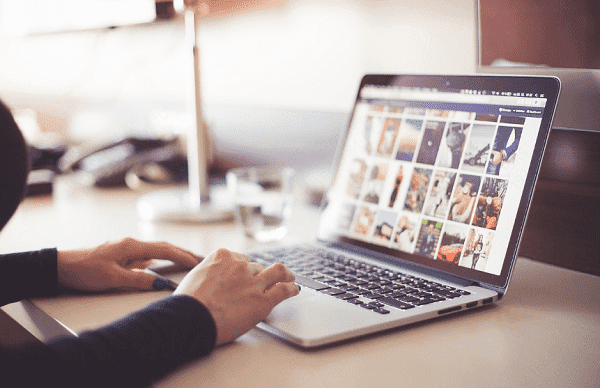
2、定期检查:即使不是特别需要,也可以每隔一段时间(比如每三个月左右)检查一次是否有新的驱动版本可供下载,以保持系统的最佳状态。
3、官方建议:不同的显卡厂商可能会有不同的建议更新周期,查看官方文档也是一个不错的选择。
三、更新显卡驱动的方法
1、自动更新:借助“驱动人生”更新电脑驱动程序,它可以一键匹配下载和安装最新的驱动程序。具体操作步骤如下:

 好评率97%
好评率97%  下载次数:5331632
下载次数:5331632 ①、启动驱动人生后,点击“驱动管理”功能,点击“立即扫描”,等待驱动扫描完成;
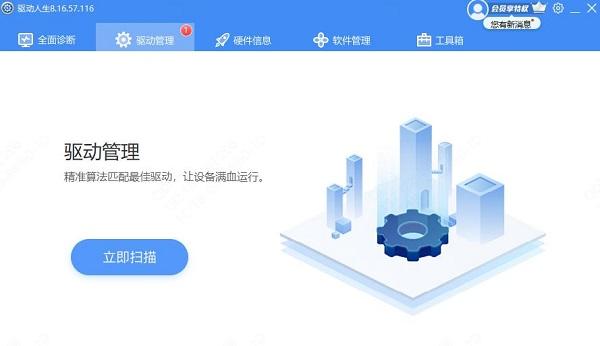
②、扫描结束后就会检测出你的电脑需要升级的驱动,点击“立即修复”,等待驱动下载更新完成即可。
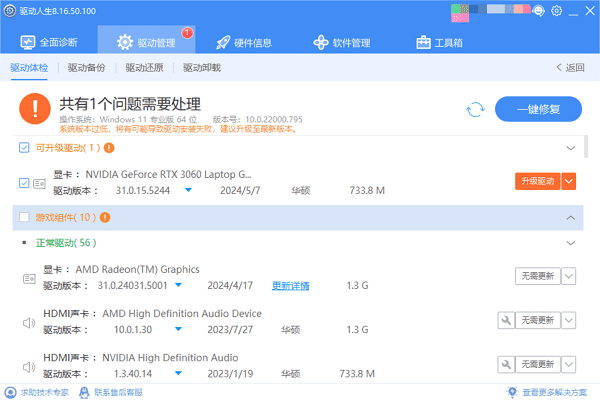
2、通过设备管理器:在Windows操作系统中,可以通过“设备管理器”找到你的显卡设备,右键点击并选择“更新驱动软件”,系统会自动搜索可用的更新。
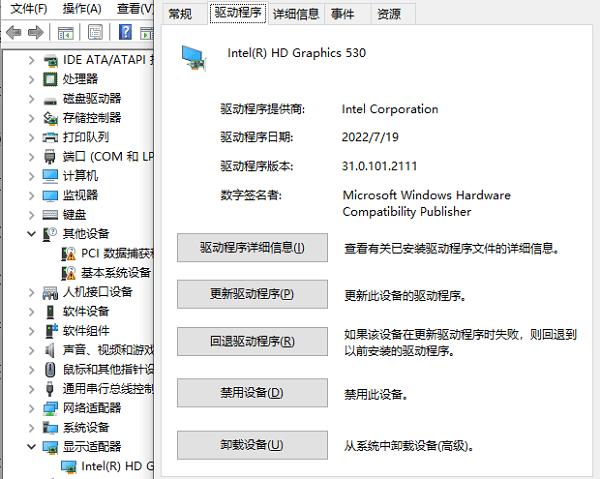
3、访问官方网站:直接访问显卡制造商的官方网站,找到对应型号的产品页面,下载最新版驱动安装程序。
以上就是显卡驱动要经常更新吗?要不要经常更新显卡驱动的答案,希望对你有帮助。如果遇到网卡、显卡、蓝牙、声卡等驱动的相关问题都可以下载“驱动人生”进行检测修复,同时它还支持驱动下载、驱动安装、驱动备份等等,可以灵活的安装驱动。



